Win10隐匿的VPN设置和L2TP连接常见错误
近期在Windows10操作系统上配置VPN连接遇到了点“麻烦”,在明确VPN连接地址和认证信息都准确无误的情况下,还是不能无法正常连接VPN网络服务。但切换到另一台Windows11操作系统中配置VPN又是可以成功连接使用,还真是百思不得其解。而这又是工作电脑升级到Windows11操作系统的话估计比较麻烦,秉承不放弃的执着精神,一番倒腾后还好幸运的找到了“破解”之法,成功连接使用上了VPN网络服务。
注:声明下此处的VPN网络服务,并非是大家眼中的科学上网,而是公司或其他组织特定的私域办公网络环境,为保证网络安全而启用的VPN网络服务。
问题1:VPN高级设置
在Windows10操作系统中添加VPN比较简单,只需要填写名称,服务地址,类型认证之类信息,本以为是按默认的添加操作完成就可以正常连接VPN,结果却是出乎意料之外。
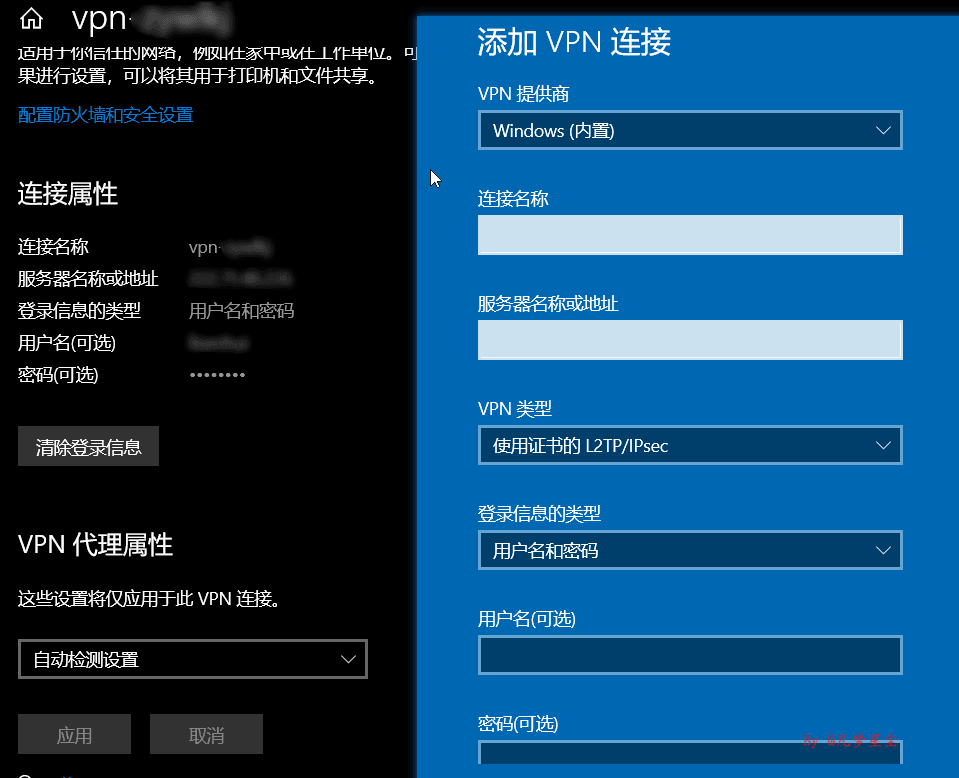
在满心欢喜点击连接按钮时,遇上了如下的错误警示:
对比另一台Windwos11电脑中的VPN设置,发现需在高级选项中对安全做些特殊的设置,但问题是在Windows10的VPN高级选项中却没有这类设置。于是乎想到了Windows系统中老牌的设置入口“控制面板”,通过它找到了另一个VPN操作界面,不过遗憾的是在这里也没有高级设置选项。然后就是一阵瞎找摸索,还真就是在Internet选项属性中,通过VPN设置的属性找到了那个安全选项,并把它调整为与Windows11中的选项和配置参数一致。似乎我们马下就可以成功连接并使用VPN网络服务啦,期待ing…
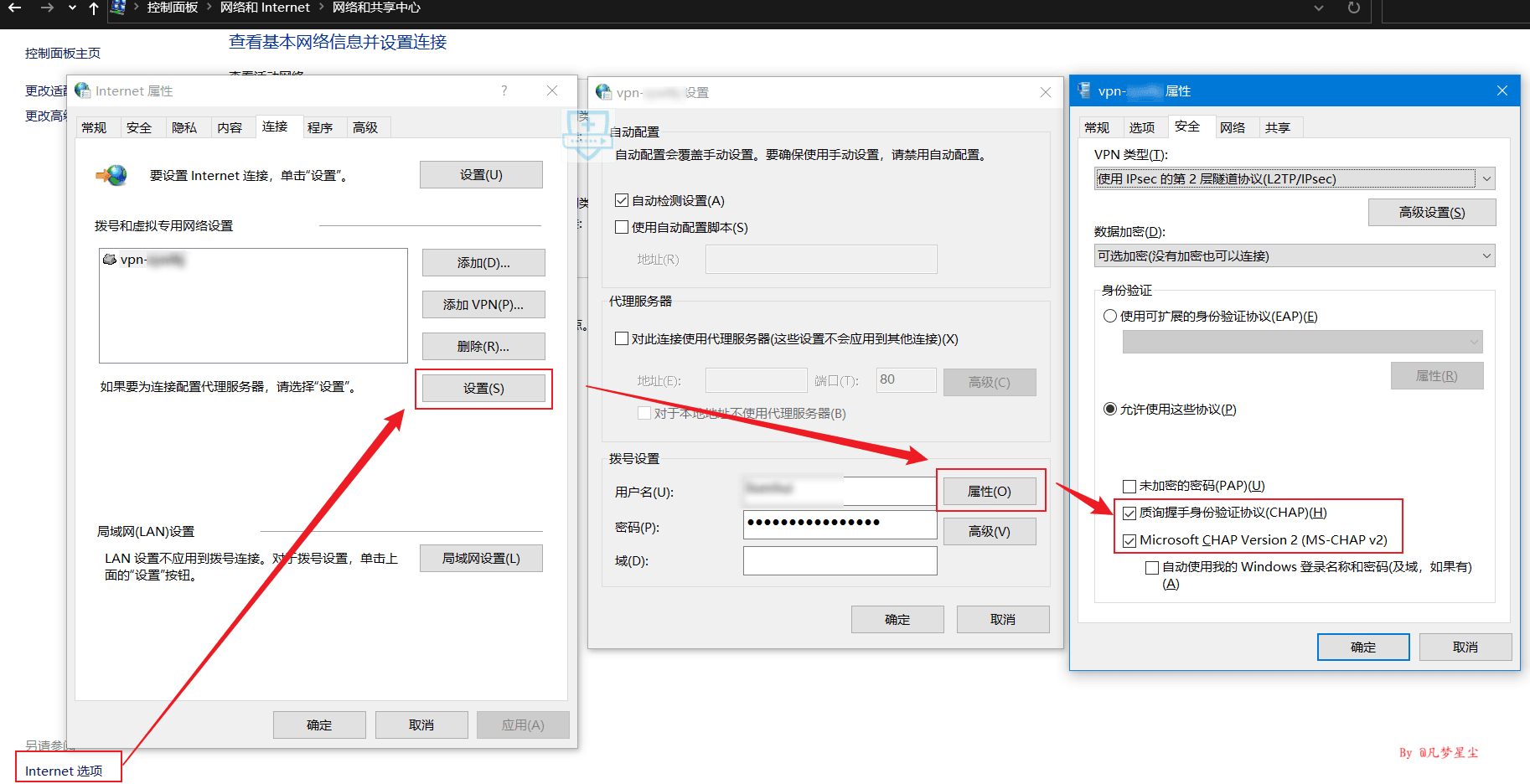
问题2:L2TP协议连接
在完成上述的参数配置后,VPN的连接看似是正常连接,会有连接过程和认证的提示信息输出,但在经过一阵“漫长”的等待后却仍是无法连接成功,又出现另外一个不同的错误警示:
参考网络上搜索到的信息,说是需要手动调整下注册表的参数,具体操作就是在注册表中找到HKEY_LOCAL_MACHINE\SYSTEM\CurrentControlSet\Services\RasMan\Parameters路径,新建一个ProhibitIpSec参数(DWORD 类型),并将其值设置为1,然后重启电脑让新的注册键生效。参考这个操作后再点击VPN连接按钮,终于是得到我们预期的效果,成功连接上VPN网络服务,简单测试下可以正常访问和操作相关系统平台。真可谓是“山重水复疑无路,柳暗花明又一村”,哈。
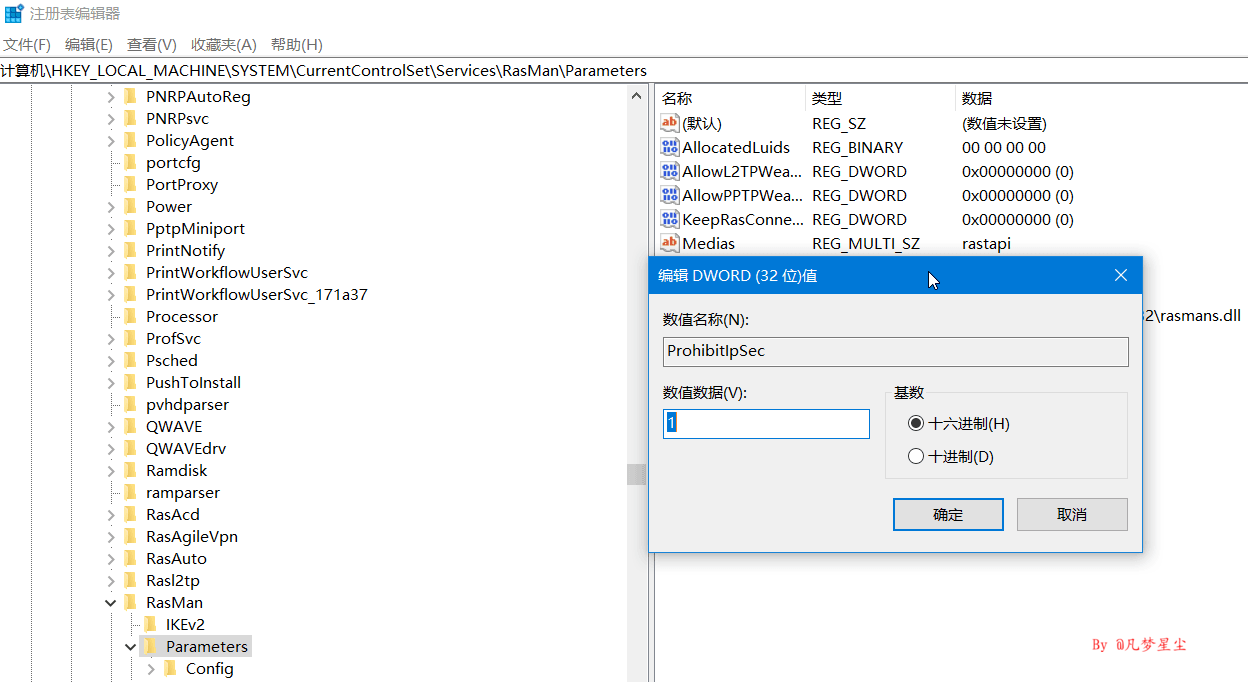
回顾总结
经历过上述的“破解”过程后,发现这类VPN连接问题似乎还是比较常见的,网上有不少小伙伴都曾遭遇过这个“不幸”。同时也不得不吐槽下Windows10中的VPN高级设置功能设计,这样的操作入口隐匿的真是太深奥,你说要是支持搜索好一些呀。而这类似L2TP的错误问题为何不在系统更新中修复下呢,毕竟VPN服务在如今远程办公场景中还是很常用的。